
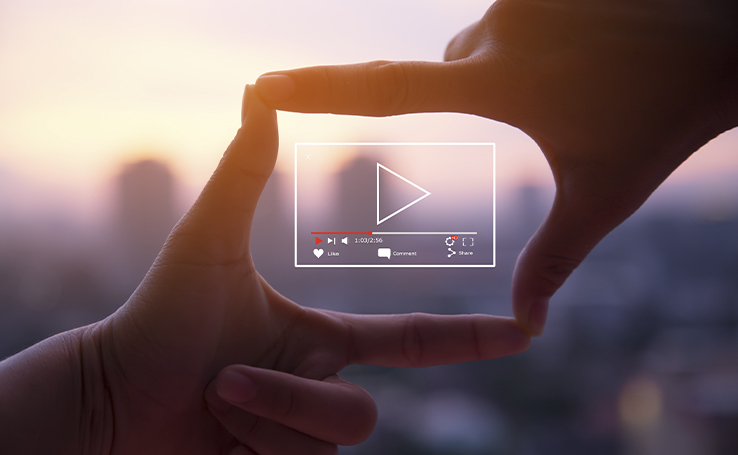
Nem todo mundo tem uma webcam cuja qualidade seja tão boa quanto a da câmera do smartphone. O problema: há como usar a câmera do celular para fazer uma live no PC? A resposta é sim, mas para isso você precisará de um programa auxiliar, o OBS Studio, em conjunto com o IP Webcam.

O passo a passo a seguir permitirá que você crie uma infraestrutura profissional de transmissão utilizando apenas um smartphone. A conexão dele com o PC pode ser feita via Wi-Fi, o que torna o processo ainda mais simples. Vamos aprender como fazer isso?
Para realizar esse tutorial você precisará baixar dois aplicativos:
Passo 1.Pelo seu smartphone, acesse a Play Store e baixe gratuitamente o app IP Webcam. Depois da instalação, abra o aplicativo.
Passo 2.Toque em “Video preferences” e permita que o app tire fotos e grave vídeos; que grave áudios; e que acesse fotos, mídia e arquivos do dispositivo.
Passo 3.Depois, selecione “Main camera” e escolha qual câmera do aparelho você quer usar. A “Primary câmera” é sempre a câmera traseira.
Passo 4.Vá em “Video resolution” e escolha a resolução do vídeo. A dica é não escolher o máximo suportado pelo aparelho, mas sim alguma resolução intermediária (1280 x 720 é suficiente). Isso fará com que o vídeo seja transmitido com maior fluidez, utilizando menos largura de banda.
Passo 5.Toque em “Video orientation”. Escolha a posição de gravação: “landscape” para o celular na horizontal ou “portrait” para o celular na vertical.
Passo 6.Role a tela até o final e toque em “Start server”. Na lateral da tela será exibido um endereço de IP. Copie-o e cole-o no navegador no seu PC. Uma página com diversas opções de configuração será aberta.
Passo 7.Em “Video renderer”, escolha a opção “Browser”. Em “Audio player”, escolha “HTML5 Wav”.
Passo 8.Edite as opções “Zoom”, “Stream quality” e “Exposure compensation” conforme a sua preferência.
Passo 9.Clique com o botão direito do mouse sobre a imagem de vídeo que está aparecendo na tela e selecione a opção “Copiar endereço de imagem”.
Passo 10.Agora é hora de abrir o OBS Studio. Entre no aplicativo e, na opção “Fontes”, clique no sinal “+”. Escolha a opção “Navegador” na lista, dê um nome qualquer, e na opção URL cole o endereço da imagem que você acabou de copiar. Em “largura” e “altura”, informe os números correspondentes à resolução que você escolheu lá no IP Webcam. Clique em “OK”.
Passo 11.Pronto! Agora é só dimensionar a imagem de acordo com a sua preferência e posicioná-la na tela.